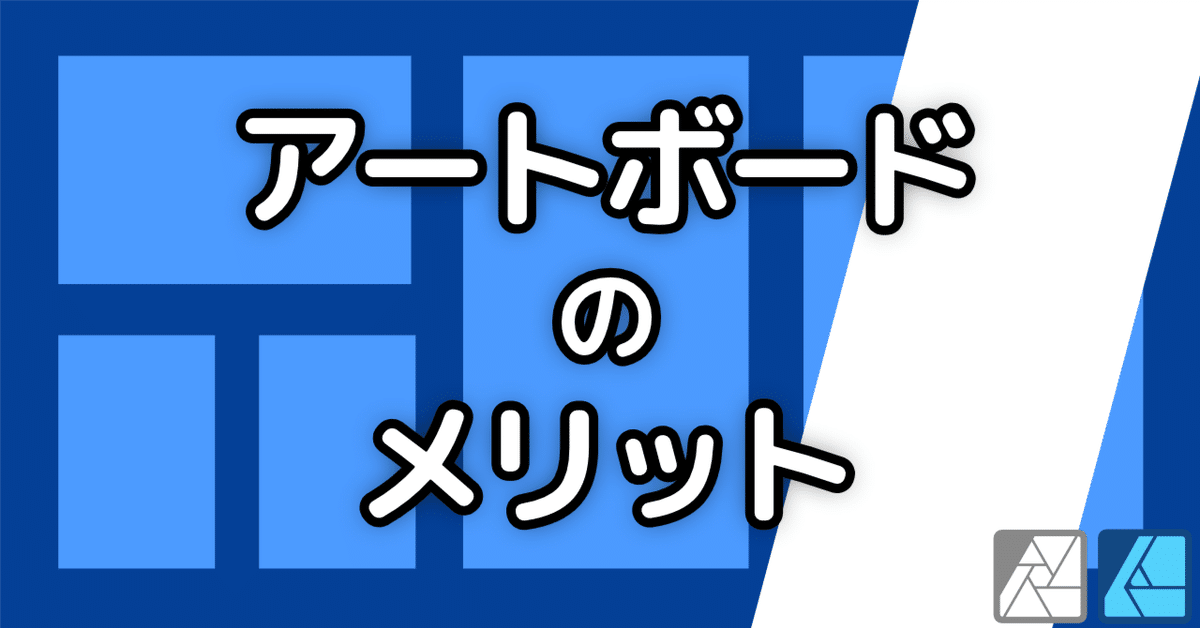
#08 アートボードのメリット|毎日デザイン練習
こんにちは。
山口です。
AffinityDesignerのアートボードって何よ?
それ美味しいの?
そう思っていたのだが、使ってみたら便利だったので、何が便利だったのかを書き残しておく。
アートボードのメリット
アートボードとは、複数のデザイン作品を1つの画面内で編集し、1つのファイルに保存できる機能だ。
この説明だけではイメージしづらいかもしれない。
具体的な作業例で説明すると、
例えば、InstagramとXに投稿するバナー画像を、それぞれの推奨画像サイズに合わせて作るとしよう。本来ならば、Instagram用とX用のファイルを、別々に作らなければならない。
ところが、アートボードを使うと1つのファイル内で編集できるのだ。
以下の画像は、Instagram用のアートボード枠と、X用のアートボード枠を用意したところだ。
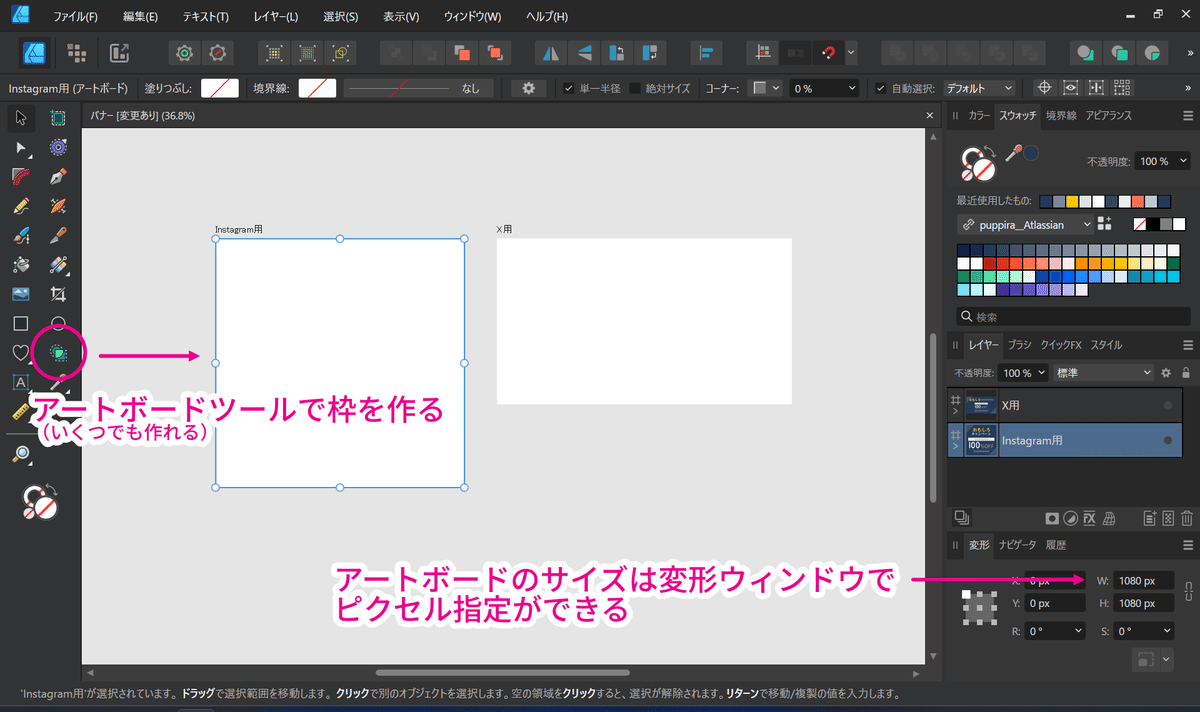
以下は、Instagram用とX用のバナーを編集しているイメージだ。
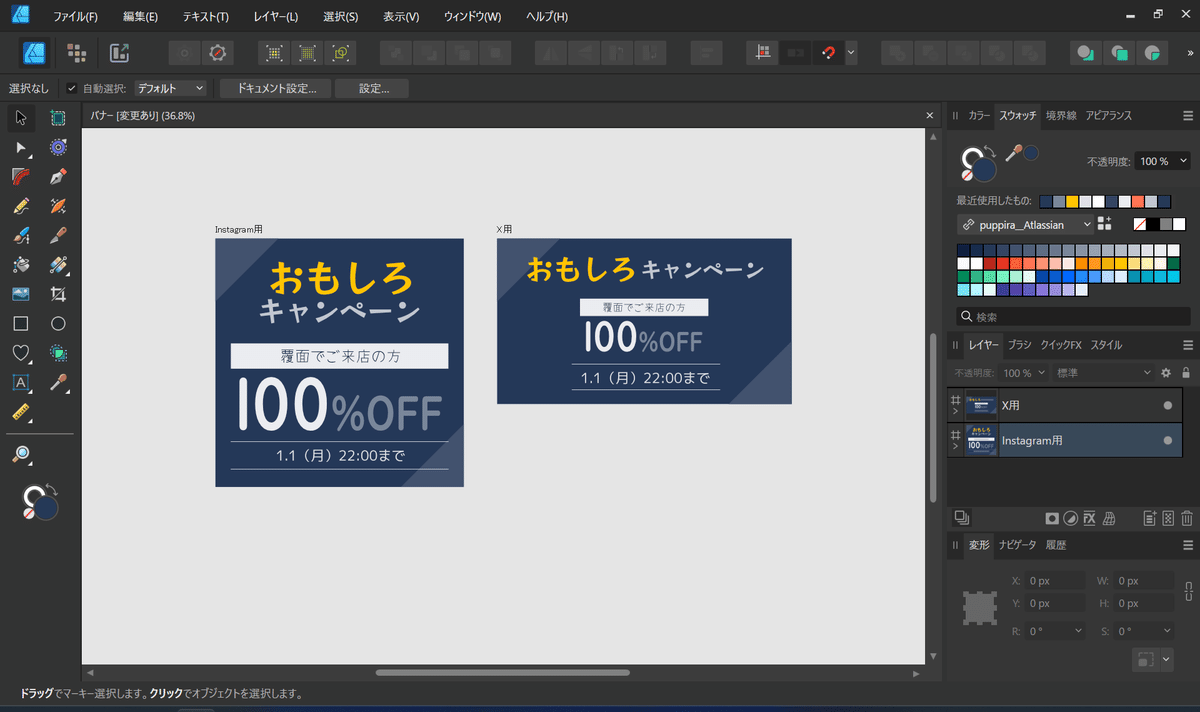
アートボードの枠はいくらでも増やせるので、facebookやLINEのバナー画像が必要ならば心置きなく増やせばよい。推奨サイズ毎に微調整ができる。
このように、アートボード機能は複数のデザインを並行して編集する作業に向いている。
例えば、以下のようなケースに好適だろう。
バナー画像の微調整(Instagram用、X用、Facebook用など)
Webのレスポンシブデザイン(PC用とスマホ用のデザイン)
ロゴデザイン(正方形用、横長用、グレースケール用など)
チラシデザイン(表、裏)
上記のように複数のデザインを並行して編集する作業でメリットを感じるのだが、そのほかにもファイル管理のストレスを緩和できる。
アートボードを使わずに別々のファイルとして保存する場合、似たような名前のファイルが膨大に増える。そして、次にファイルを開くときには似たようなファイル名の中から目で検索することになる。これはストレスだ。
こんな感じ。
banner_x.afdesign
banner_instagram.afdesign
banner_line.afdesign
banner_facebook.afdesign
banner_threads.afdesignこれにA案、B案のような分岐ファイルが出てくると、目も当てられない。
ファイル管理のストレス軽減についてもう一つ。
過去に作ったデザインを確認するために複数のファイルを1つ1つ開く作業がある。これもストレスだ。
アートボードを使っていれば1つのファイルを開くだけで良くなり、そのようなストレスがぐぐぐっと減らせる。
なお、アートボードを使った場合のデメリットも挙げておこう。
複数のデザインを1つのレイヤーウィンドウで管理するので、レイヤー数が多くなりがち。画面が小さいノートパソコンなど作業する場合はストレスになると思う。
以上、アートボード使ったら便利だったYoメモ。
【その他】
・アートボード機能は、Affinity PhotoやAffinity Publisherにはない。
・アートボードの枠をはみ出した部分は表示されない。
過去のデザイン練習帳は以下から。
